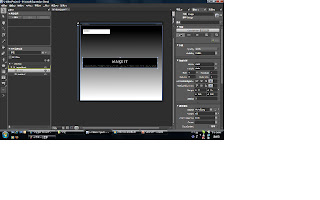繪圖部分一直是我不熟悉的領域,最近想弄一些東西應該會來研究一下,下面這段程式在Form上面按住左鍵後移動滑鼠便會畫出矩形,算是第一步吧 ~ Dim BG As Bitmap Dim G As Graphics Dim IsMouseDown As Boolean = False Dim P_Start As New Point Private Sub frmEdit_Load(ByVal sender As System.Object, ByVal e As System.EventArgs) Handles MyBase.Load Me.Show() Application.DoEvents() BG = New Bitmap(PictureBox1.Width, PictureBox1.Height) G = Graphics.FromImage(BG) End Sub Private Sub PictureBox1_MouseDown(ByVal sender As Object, ByVal e As System.Windows.Forms.MouseEventArgs) Handles PictureBox1.MouseDown IsMouseDown = True P_Start = e.Location End Sub Private Sub PictureBox1_MouseMove(ByVal sender As Object, ByVal e As System.Windows.Forms.MouseEventArgs) Handles PictureBox1.MouseMove If IsMouseDown Then G.Clear(Color.Transparent) If e.X - P_Start.X > 0 Then If e.Y - P_Start.Y > 0 Then G.DrawRectangle(New Pen(Color.Pink, 2), _ New Rectangle( _ P_Start.X, P_Start.Y, e.X - P_Start.X, e.Y - P_Start.Y)) Else G.DrawRectangle(New Pen(Color.Pink, 2), _ New Rectangle(